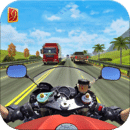在ppt演示中添加合适的音乐,能极大地增强演示效果,营造出更生动的氛围。而让音乐一直播放是许多人想要实现的功能,下面就来介绍具体的设置方法。
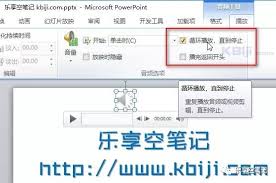
首先,准备好要插入的音乐文件。确保音乐格式是ppt支持的,如常见的mp3等格式。
打开ppt,切换到要插入音乐的幻灯片。点击“插入”选项卡,在其中找到“音频”按钮,选择“pc上的音频”或“联机音频”,找到准备好的音乐文件插入到幻灯片中。此时,幻灯片上会出现一个音频图标。
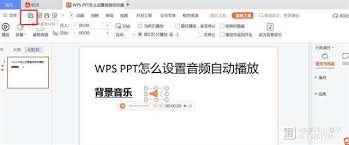
选中音频图标,在“音频工具”的“播放”选项卡中进行设置。在“音频选项”组中,找到“开始”下拉菜单,选择“自动”,这样当幻灯片放映时音乐就会自动开始播放。
接着,重点设置音乐一直播放。同样在“音频选项”组中,勾选“循环播放,直到停止”选项。这样,音乐就会持续播放,不会因为幻灯片的切换而中断。
为了让音乐在整个演示过程中都能清晰听到,还可以调整音量等参数。在“音频选项”组中,通过音量滑块来设置合适的音量大小。
另外,如果不希望在幻灯片中显示音频图标影响美观,可以将其设置为隐藏。选中音频图标,在“音频工具”的“格式”选项卡中,点击“音频样式”组中的“剪裁音频”,在弹出的音频编辑窗口中,将进度条拉到最开始位置,点击“淡化持续时间”的下拉箭头,选择“无”,然后点击“确定”,这样音频图标就会隐藏起来,但音乐依然可以正常播放。
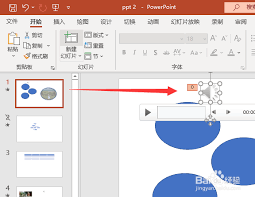
通过以上这些设置,就能轻松实现ppt中音乐一直播放,为演示增添丰富的听觉元素,让观众更投入地感受演示内容。